Maaaring tanggalin ang mga subscription sa iyong iPhone sa pamamagitan ng pagpunta sa Mga Setting, pagpili sa iyong Apple ID card, pagpili sa Mga Subscription, at pagkatapos ay pagpindot sa card na gusto mong tanggalin. Pagkatapos ay maaari mong piliin ang Mag-unsubscribe, na sinusundan ng Kumpirmahin.
Ang aming paliwanag kung paano magkansela ng mga subscription ay nagpapatuloy sa iTelepono 13 Sa ibaba na may higit pang impormasyon, kabilang ang mga screenshot.
Paano suriin at kanselahin ang mga subscription sa iOS
Ang mga pamamaraan sa post na ito ay isinagawa sa isang iPhone 13 na tumatakbo sa iOS 16.
Hakbang 1: Magbukas ng app Mga setting sa iyong iPhone.
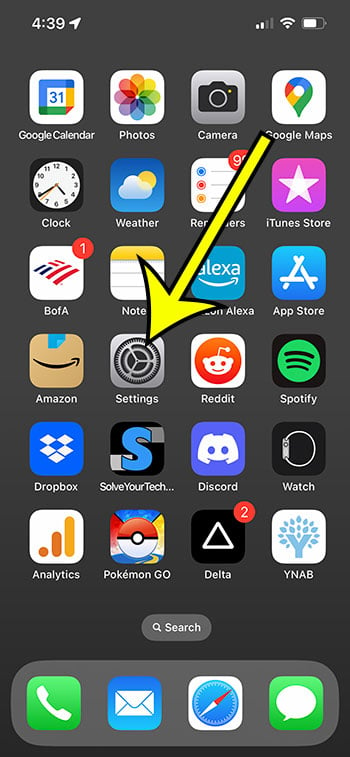
Ikalawang Hakbang: Mag-click sa iyong pangalan sa tuktok ng listahan.
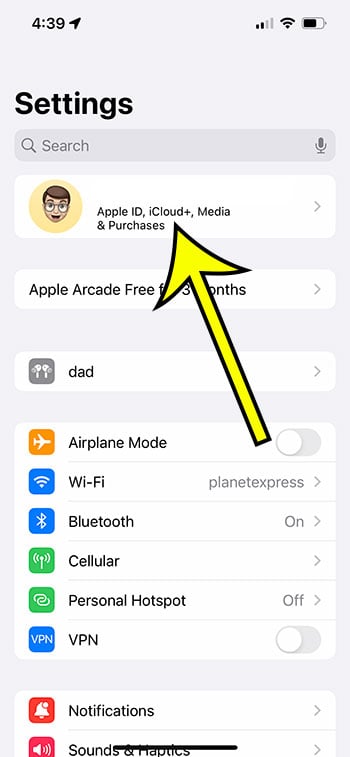
Hakbang 3: Pumili Mga suskrisyon sa itaas na seksyon.
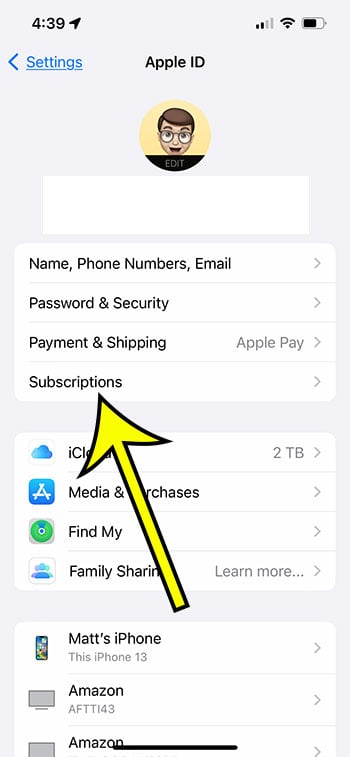
Hakbang 4: Piliin ang subscription sa iPhone na gusto mong kanselahin.
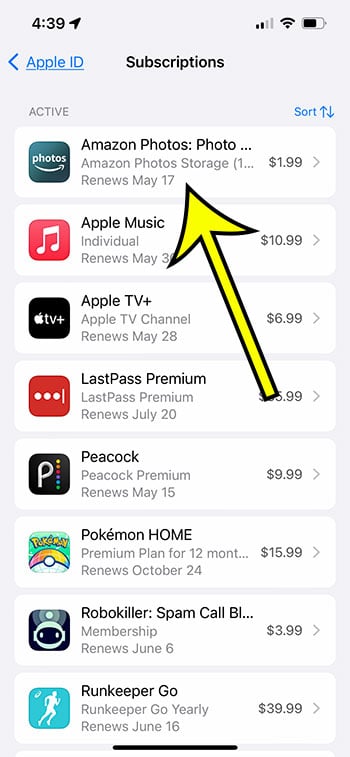
Hakbang 5: Pumili ng isang pindutan إغء اش .
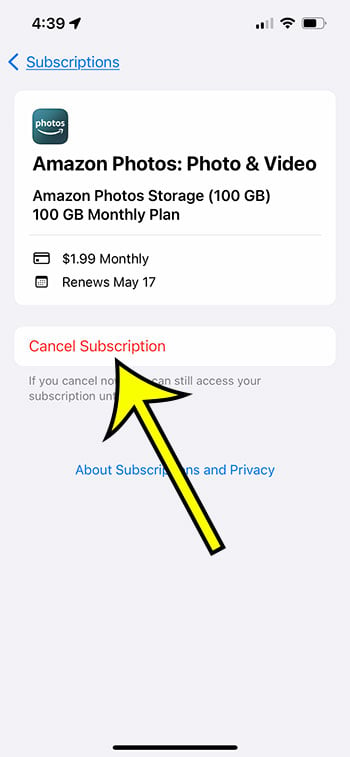
Hakbang 6: Mag-click sa pindutan kumpirmasyon upang kumpirmahin na gusto mong wakasan ang subscription na ito sa pagtatapos ng kasalukuyang termino.
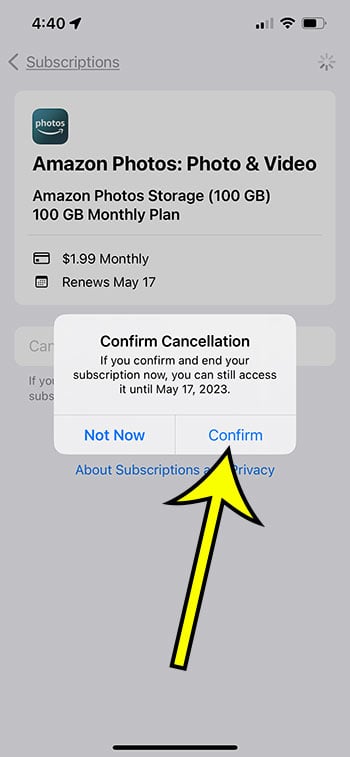
Maaari kang bumalik nang madalas sa aming site ngayong alam mo na kung paano magtanggal ng mga subscription sa iPhone 13 upang matiyak na wala kang nakalimutan o wala kang anumang binayaran ngunit hindi mo ginagamit.
Higit pang impormasyon sa pagkansela o pagtanggal ng mga subscription sa iPhone 13
Makakakita ka ng column na “Expired” o “Inactive” sa listahan ng mga subscription sa iyong device.
Ito ang mga subscription na mayroon ka dati ngunit hindi na aktibo.
Sa kasamaang palad, hindi mo maaaring direktang alisin ang mga subscription na ito sa opsyong ito, at kailangan mong maghintay ng isang taon para maalis ang mga ito.
Maa-access mo rin ang iyong mga subscription sa iPhone sa pamamagitan ng pagbisita sa App Store at pagpili sa icon ng iyong profile sa kanang sulok sa itaas ng screen.
Pagkatapos ay piliin ang Mga Subscription upang ma-access ang impormasyong nakita mo sa nakaraang seksyon.
Maaari mo ring gamitin Windows laptop o desktop computer upang ilunsad ang iTunes app.
Upang buksan ang kanang menu, piliin ang Account, pagkatapos ay Tingnan ang Aking Account, at panghuli Tingnan ang Account. Susunod, sa seksyong Mga Setting, piliin ang icon na Pamahalaan sa kaliwa ng Mga Subscription.
Ang isang listahan na katulad ng nasa itaas ay matatagpuan dito.
Mahalagang maunawaan mo na ang karamihan sa mga subscription sa iyong iPhone ay hindi mare-refund. Kapag nag-expire ang kasalukuyang panahon ng subscription, mag-e-expire lang ang subscription.
Buod - Paano kanselahin ang isang subscription sa iPhone
- pumunta sa Mga setting .
- Piliin ang iyong pangalan.
- Pumunta sa Mga suskrisyon .
- Pumili ng isang subscription.
- Mag-click إغء اش .
- Hanapin Kumpirmahin .
Konklusyon
Mangangailangan ito ng marami Ang mga app at serbisyo sa iyong iPhone 13 ay buwanan o taunang subscription.
Dahil napakasikat ng ganitong uri ng sistema ng pagbabayad, madaling mawalan ng pagsubaybay sa iyong mga patuloy na subscription.
Sa kabutihang palad, maa-access mo ang impormasyong ito sa iyong smartphone sa ilang simpleng hakbang at kanselahin ang anumang umiiral nang mga subscription na hindi mo na kailangan.
Kung nakikinig ka ng musika o Nanonood ka ng mga pelikula sa isang device iPhone iyong , maaaring gumagamit ka ng serbisyo ng subscription.
Bilang karagdagan sa mga alternatibong ito, maaaring mayroon kang mga subscription sa mga fitness app, laro, o serbisyo sa cloud storage.
Kapag mayroon kang napakaraming iba't ibang dahilan sa pagbabayad para sa isang subscription sa iyong iPhone, maaaring mahirap subaybayan ang lahat.
Sa kabutihang palad, ang app na Mga Setting ay may tab na nagdedetalye ng lahat ng iyong kasalukuyang aktibo at hindi aktibong mga subscription.
Kung natuklasan mo ang isang bagay na hindi mo na gusto o kailangan, maaari mo itong kanselahin kaagad mula sa iyong iPhone sa pamamagitan ng pagsunod sa mga hakbang sa itaas.









